下载网址
1.MySQL官网下载压缩版文件,放至安装路径下载zip安装包
MySQL :: Download MySQL Community Server (Archived Versions)
点击此处下载MySQL server 8.0.33压缩包




2、解压,并配置环境变量
2.1 解压zip包到安装目录
将zip包解压到心仪的路径(路径全英文,建议安装在C盘以外的盘符) 例如:D:\install_SE_pc\mysql_8.0.33
2.2 配置环境变量

2.3 创建并配置初始化的my.ini文件
放在安装目录下

配置文件my.ini内容如下:
(1)注意修改后缀.ini (若未改为配置文件是因为文件后缀隐藏,默认是看不到文件扩展名的)
(2)将配置内容复制到该文件内(配置内容放在文章末尾)
(3)修改basedir(修改为mysql的完整路径) 例如: basedir=D:/install_SE_pc/mysql_8.0.33
(4)修改datadir(修改为mysql的完整路径\data)
[mysqld]
# skip-grant-tables # 密码错误就用这个,不用密码验证身份
# 设置3306端口
port=3306
# 设置mysql的安装目录
basedir=D:/install_SE_pc/mysql_8.0.33/mysql-8.0.33-winx64 # 切记此处一定要用双斜杠\\,单斜杠我这里会出错,或者是用单斜杠。自己尝试吧
# 设置mysql数据库的数据的存放目录
datadir=D:/install_SE_pc/mysql_8.0.33/mysql-8.0.33-winx64/data # 此处同上
# 允许最大连接数
max_connections=200
# 允许连接失败的次数。这是为了防止有人从该主机试图攻击数据库系统
max_connect_errors=10
# 服务端使用的字符集默认为UTF8
character-set-server=utf8
# 创建新表时将使用的默认存储引擎
default-storage-engine=INNODB
# 默认使用“mysql_native_password”插件认证
default_authentication_plugin=mysql_native_password
# 这个需要注意一下,不然报错
# 其原因是从 5.6开始,timestamp 的默认行为已经是 deprecated 了。
explicit_defaults_for_timestamp=true
[mysql]
# 设置mysql客户端默认字符集
default-character-set=utf8
[client]
# 设置mysql客户端连接服务端时默认使用的端口
port=3306
default-character-set=utf8
安装mysql
统左下角,Windows徽标处右键,选择“命令提示符(管理员)”:
打开“命令提示符”以管理员身份运行(点击win键搜索cmd)

控制命令台
进入到刚刚解压的MySQL的bin目录中:
例如: D:\install_SE_pc\mysql_8.0.33\mysql-8.0.33-winx64\bin
自己安装什么位置自己cd 到安装的bin目录
3.3、初始化MySQL数据库
命令:
.\mysqld --initialize-insecure
作用:初始化数据库,并设置默认root密码为空
或者
.\mysqld --initialize --console
稍等片刻,待程序执行后,有密码
A temporary password is generated for root@localhost: iiQjNWZxa6(s
mysql路径中自动生成data文件夹(用于存放用户的数据库文件)
初始化完成后,在mysql根目录中会自动生成data文件夹

如果报错【找不到VCRUNTIMIE140.dll】
下载并安装下面的运行库即可(64位系统选择X64)
https://docs.microsoft.com/zh-CN/cpp/windows/latest-supported-vc-redist?view=msvc-170
为Windows系统安装MySQL服务
输入执行命令:.\mysqld install [服务名]
作用:为Windows系统安装MySQL服务,默认服务名为:mysql
注意:后面的服务名可以不写,默认的名字为 mysql。当然,如果你的电脑上需要安装多个MySQL服务,就可以用不同的名字区分了,比如 mysql5 和 mysql8033。
3.5、启动mysql服务
安装完成之后,就可以通过命令
启动MySQL的服务
net start mysql
停止服务
net stop mysql
卸载 MySQL 服务
sc delete MySQL/mysqld -remove
3. 6、更改密码
在MySQL安装目录的 bin 目录下执行命令:
.\mysql -u root -p
这时候会提示输入密码,直接回车键(上面设置的是空密码)登录成功,进入MySQL命令模式。 修改密码( 修改密码是必须得 不然设置不了远程连接)
切换到mysql 并执行命令:
修改密码命令:
ALTER USER 'root'@'localhost' IDENTIFIED WITH mysql_native_password BY '新密码';
也可以用以下命令文章来源:https://www.toymoban.com/news/detail-525834.html
use mysql;``ALTER` `USER` `'root'``@``'localhost'` `IDENTIFIED ``BY` `'root123'``;
后,即可设置成功,此时mysql的用户名为:root,密码为:root
最后exit 退出,用root 在登录一次,远程连接的用户名为:root,密码为:root123文章来源地址https://www.toymoban.com/news/detail-525834.html
到了这里,关于mysql安装zip包详细教程的文章就介绍完了。如果您还想了解更多内容,请在右上角搜索TOY模板网以前的文章或继续浏览下面的相关文章,希望大家以后多多支持TOY模板网!



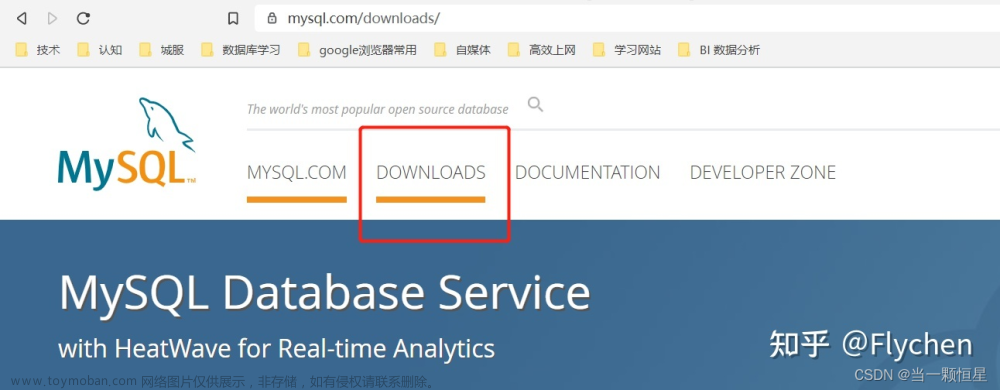
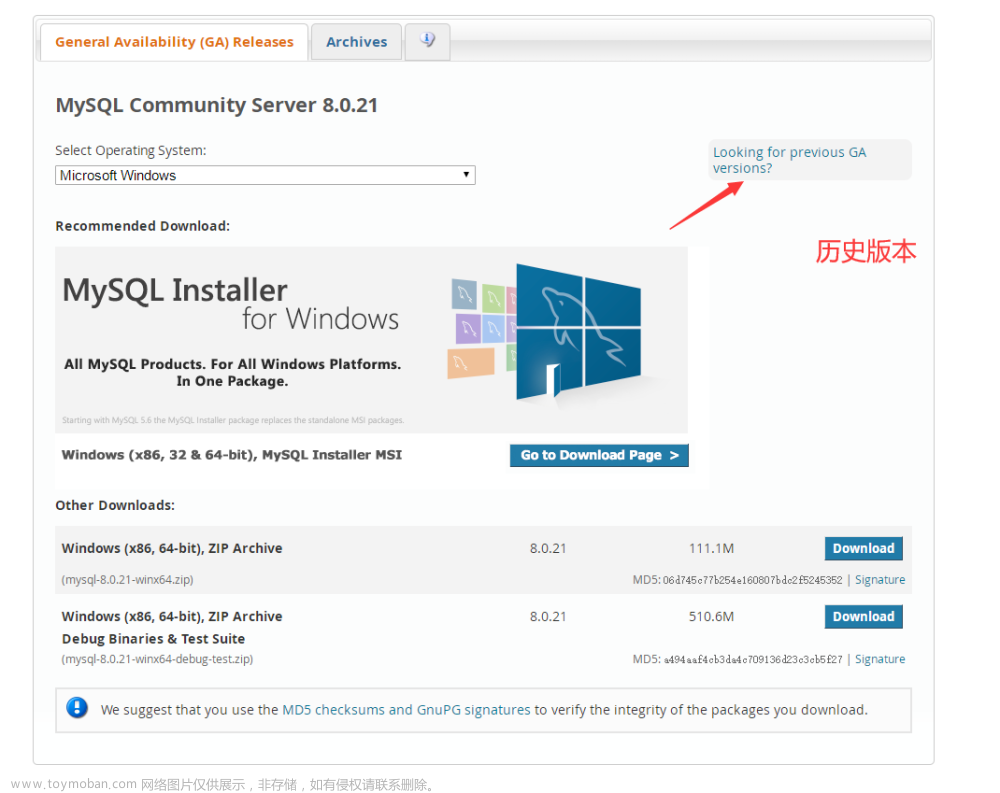
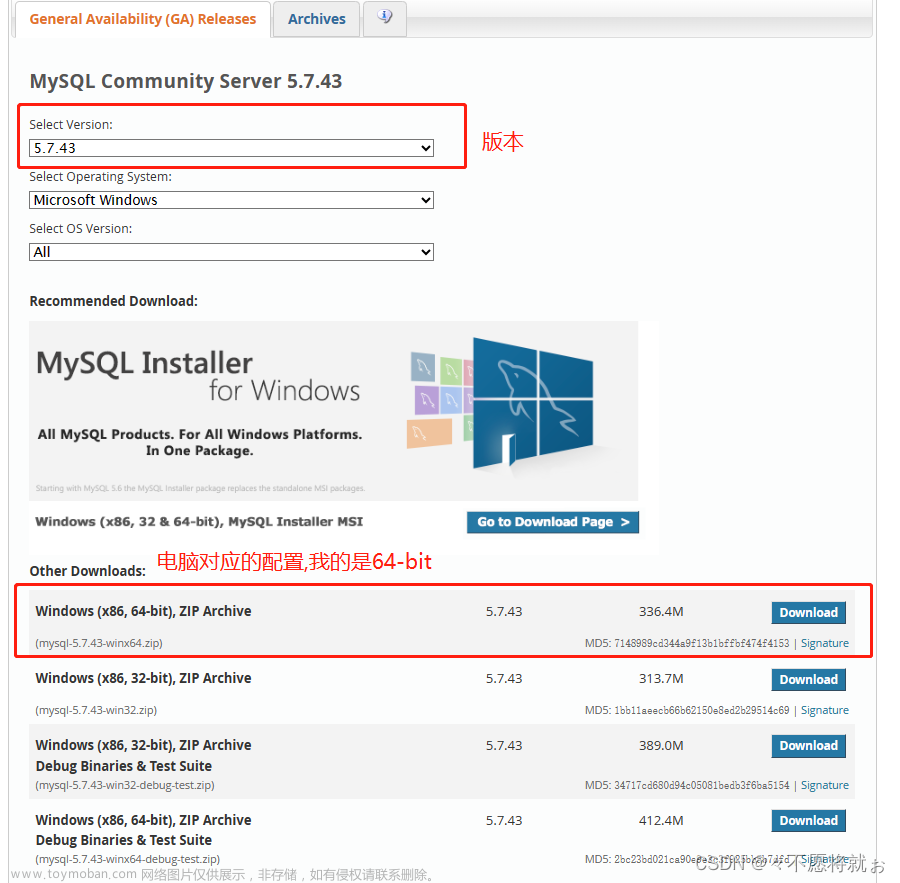
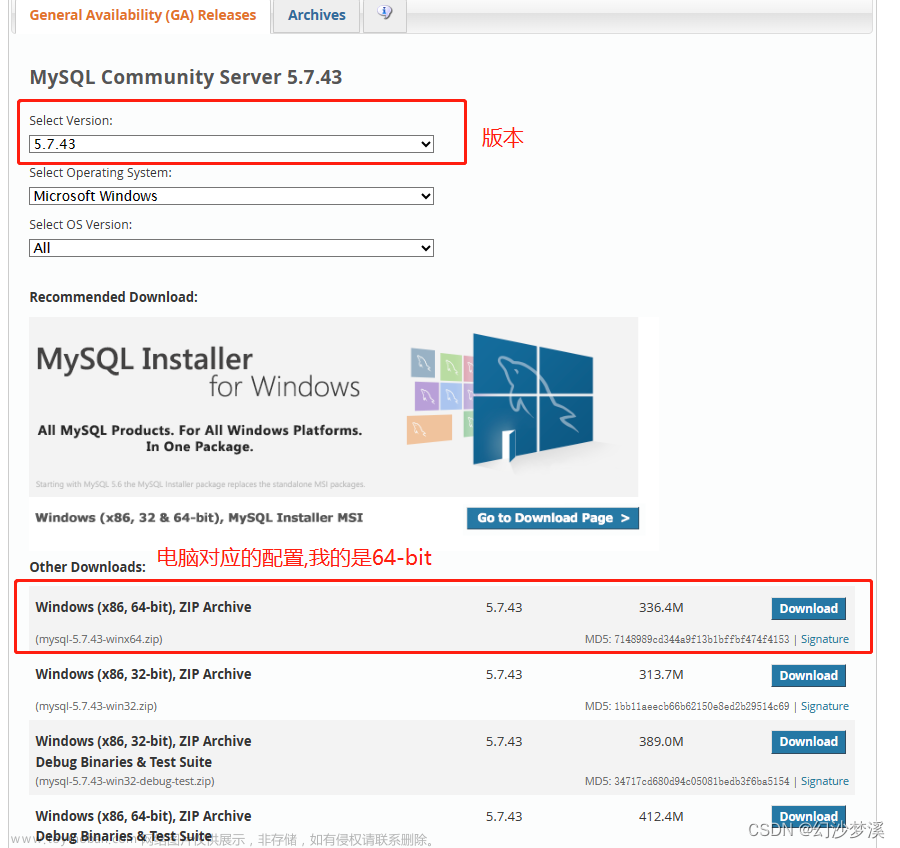



![[新人向]MySQL和Navicat下载、安装及使用详细教程](https://imgs.yssmx.com/Uploads/2024/02/776801-1.png)



